Sisällysluettelo
Excel-taulukot antaa nimet kullekin taulukon taulukon sisällä olevalle taulukolle ja sarakeotsikolle. Taulukon sisällä ja sen ulkopuolella oleviin kaavoihin viittaaminen sarakeotsikoiden nimiin on nimeltään Kelpuuttamaton ja Pätevä rakenteellinen viite Alla olevassa kuvassa erotetaan toisistaan seuraavat tekijät Strukturoitu viittaus ja Selkeä viittaus . Tässä artikkelissa osoitamme, mikä on varaukseton rakenteinen viittaus Excelissä.
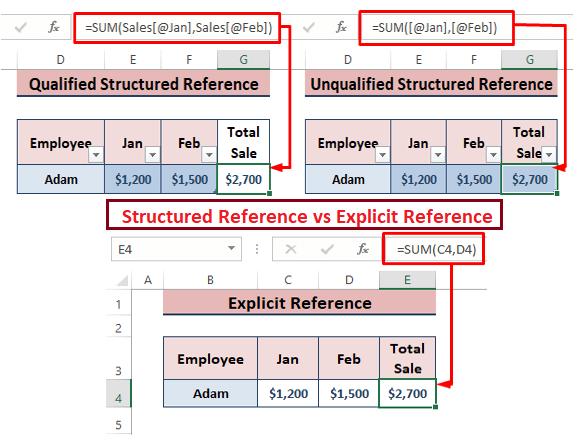
Lataa Excel-työkirja
Epäselvä rakenteellinen viite.xlsxxStrukturoitu viittaus ja sen tyypit
Strukturoidut viittaukset viittaa Excel-taulukot ja niiden osat suorien soluviittausten sijaan. A Strukturoitu viittaus taulukoiden sisällä tunnetaan nimellä Kvalifioimaton rakenteellinen viite ja taulukoiden ulkopuolella sitä kutsutaan nimellä Pätevä rakenteellinen viite .
Kvalifioimaton strukturoitu viite: Kun viitataan taulukon soluihin, Excel poimii automaattisesti Sarakkeen nimi , mikä tekee siitä Kvalifioimaton rakenteellinen viite .
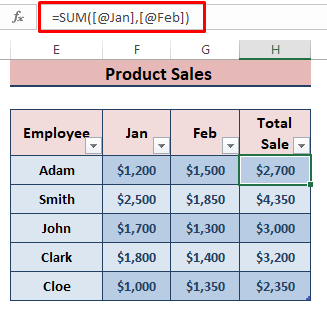
Pätevä strukturoitu viite: Jos käyttäjät viittaavat taulukon osiin taulukoiden ulkopuolella, viittausta soluun edeltää merkintä Taulukon nimi (ts, Myynti Tämäntyyppinen rakenteinen viittaus tunnetaan nimellä Pätevä rakenteellinen viite .

Kvalifioimaton rakenteinen viittaus Excelissä
Kuten aiemmin mainitsimme, Strukturoidut viittaukset jotka viittaavat taulukon soluihin ilman Tuotteen määrittelijä ovat kvalifioimattomia rakenteellisia viittauksia. Seuraavassa osiossa saat lisätietoja kvalifioimattomista rakenteellisista viittauksista Excelissä.
Määrittelemättömän rakenteisen viittauksen osatekijät
An Kvalifioimaton rakenteellinen viite syntaksissa on useita komponentteja. Oletetaan, että kvalifioimattomalla rakenteisella viittauksella on jälkimmäinen kaavan syntaksi.
=SUM(Myynti[@[tammikuu]:[helmikuu]]) 
Pöydän nimi: Myynti on Taulukon nimi , viitaten koko taulukkoon.
Sarakkeen määrittäjä: [@[tammikuu]:[helmikuu]] , [@Jan] tai [@Feb] on Sarakkeen määrittelijä .
Pätevöittämätön jäsennelty viite: Myynti[@[tammikuu]:[helmikuu]] on kvalifioimaton rakenteellinen viittaus.
Oppia muita Strukturoitu viittaussyntaksi säännöt menevät läpi Tämä linkki .
Määrittelemättömän rakenteisen viittauksen luominen
Määrittelemätön jäsennelty viittaus edellyttää, että tiedot ovat muotoa Excel-taulukko ja taulukossa käytettävät kaavat. Siksi käyttäjien on käytävä läpi alla olevat vaiheet luodakseen kvalifioimattoman rakenteisen viittauksen.
Excel-taulukon lisääminen: Korosta koko tietokokonaisuus ja siirry sitten kohtaan Lisää > Taulukko (in Taulukot jakso) tai CTRL+T lisätä Excel-taulukko . Luo taulukko valintaikkunassa, rasti Taulukossani on otsikot Napsauta sen jälkeen OK .
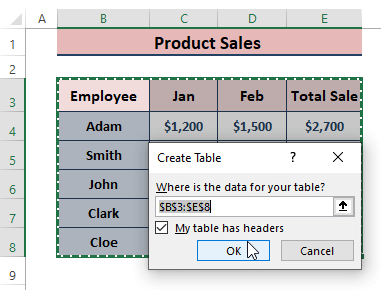
Määritä taulukon nimi: Aseta kursori taulukon sisälle. Excel näyttää vastauksena taulukon Pöydän suunnittelu napsauta välilehteä. Pöydän suunnittelu > kirjoita taulukon nimi kohtaan Taulukon nimi (ts, Myynti ) vuonna Ominaisuudet jakso.

Taulukon osiin viittaaminen määrittelemättömänä rakenteisena viitteenä: Kun olet lisännyt taulukon ja taulukon nimen, käytä sarakkeen määritteitä luodaksesi määrittelemättömän rakenteisen viittauksen.

Lue lisää: Miten luoda rakenteinen viittaus Excelissä (helpoilla ohjeilla)?
Kvalifioimattoman rakenteellisen viittauksen käytön edut Excel-kaavoissa
Helppo ymmärtää : Kvalifioimaton rakenteellinen viite käyttää sarakkeiden nimiä solujen sijasta arvojen antamiseen, joten muiden käyttäjien on helppo ymmärtää, mitä kaavat todella tarkoittavat.
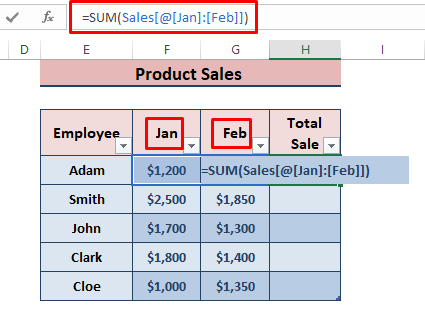
Luonnon dynaamisuus: Jos yksittäistä arvoa muutetaan, vastaavat kaavatulokset päivittyvät automaattisesti.

Helppo muokata: Koska käyttäjät ymmärtävät helposti käytetyt kaavat, niitä on helpompi muokata omien tarpeidensa mukaan.

Lue lisää: Miten viitata rakenteellisen viittauksen dynaamiseen komponenttiin Excelissä?
Päätelmä
Tässä artikkelissa käsiteltiin varauksettomien rakenteellisten viittausten luomista ja käyttöä Excelissä. Toivomme, että tämä artikkeli selventää ymmärrystäsi varauksettomasta rakenteellisesta viittauksesta. Kommentoi, jos tarvitset lisäselvityksiä ja sinulla on jotain lisättävää.
Tutustu mahtavaan verkkosivustoomme, ExcelWIKI, löytää mielenkiintoisia artikkeleita Excelistä.

